win10如何安装(win10系统怎么安装)
发布时间:2024-09-13 14:24:07
win10如何安装?
win10作为当前主流的操作系统,以其强大的功能、直观的界面和稳定的性能,受到众多用户的青睐。无论是办公、学习还是娱乐,win10都能够为用户提供流畅的体验。然而,对于新用户或者需要重装系统的用户来说,如何安装win10仍然是一个常见的问题。其实,安装win10并不复杂,只需要准备好合适的工具并按照一定的步骤操作,即可轻松完成。接下来,小编将为大家详细讲解win10系统怎么安装!

一、重装系统所需工具
1、电脑类型:笔记本/台式均适用
2、系统版本:win10专业版
3、装机工具:电脑店u盘启动盘制作工具(点击链接下载)
二、重装系统前期准备
1、确保保存系统的正版产品ID,你可以右键单击“我的电脑”,然后选择“属性”来查看系统信息下的“产品ID”。将该ID复制、截图或以其他方式保存在可以轻松找到的位置,以便在下次重装系统时方便输入。
2、重装系统会清空注册表,这可能导致一些软件无法正常运行。尤其是一些软件可能安装在非系统盘,重装系统后需要重新安装这些软件才能恢复正常使用。因此,在备份时,务必考虑备份注册表信息,以便在系统重装后能够尽快恢复软件和计算机设置。
3、下载win10专业版的镜像文件,想要快速下载的朋友们,可以进入msdn网站,在操作系统栏目找到对应的镜像,复制其下载链接,打开迅雷就可下载了!
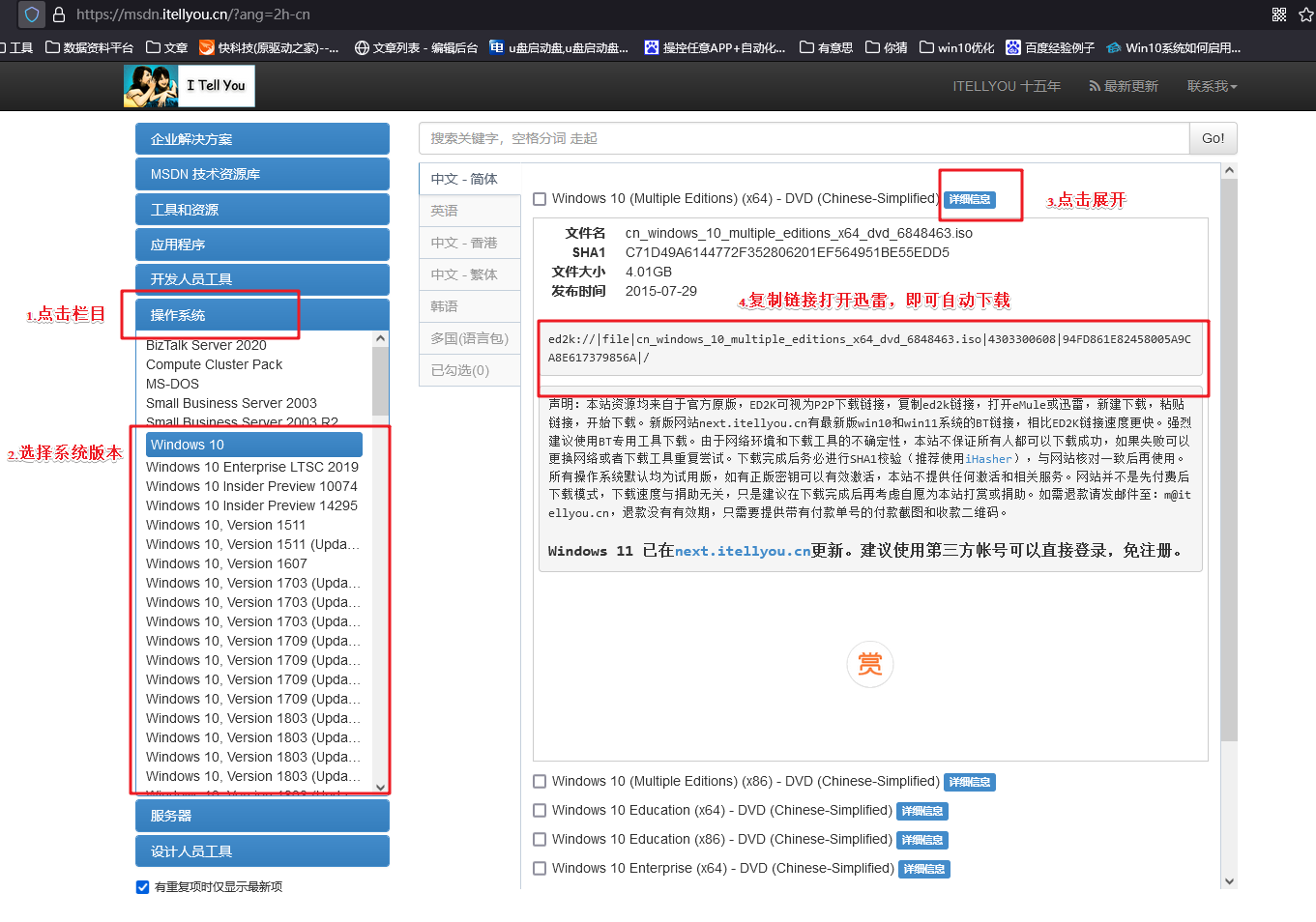
三、重装系统详细教程
1、制作u启动盘
a. 在电脑店官网中,切换到下载中心,点击【立即下载】,即可下载电脑店,这一制作启动盘所需的工具。
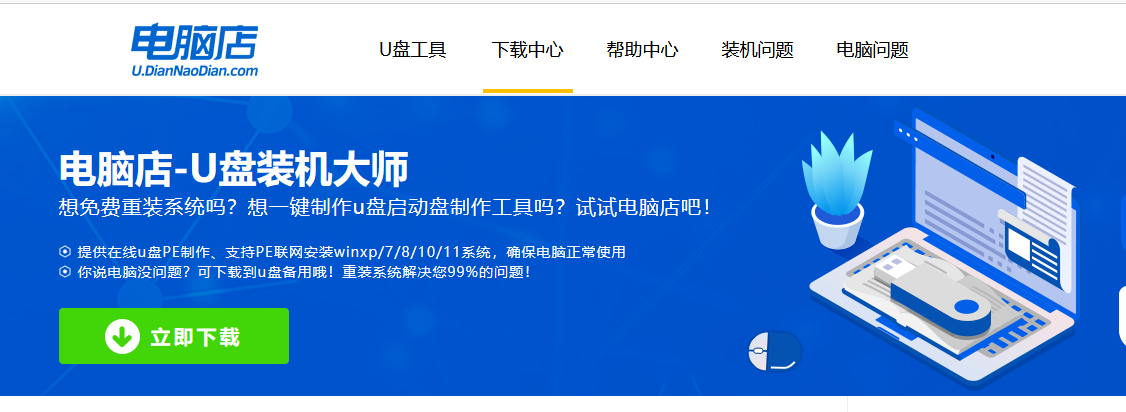
b. 下载之后解压,插入一个8G以上的u盘,双击打开电脑店的程序。
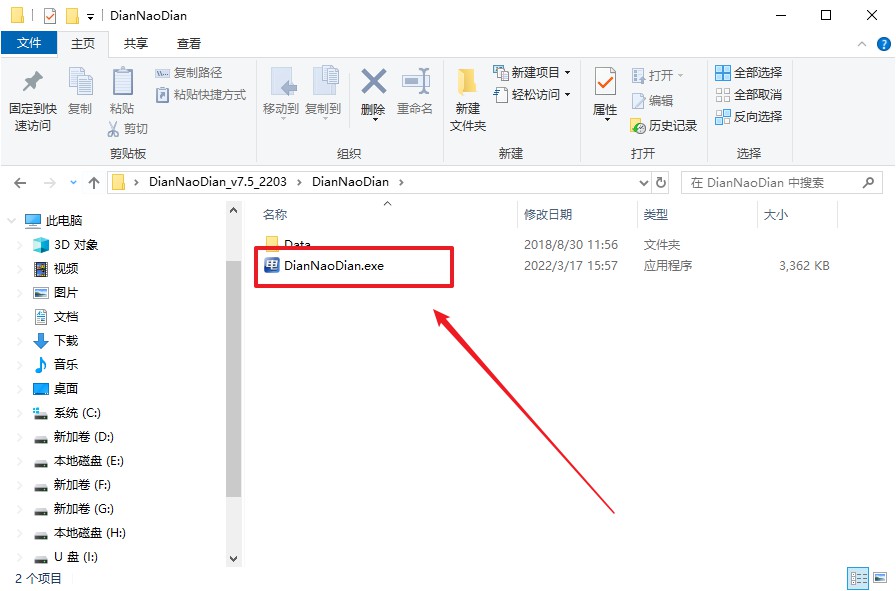
c. 在界面中选择u盘,以及【启动模式】和【分区格式】,点击【全新制作】。
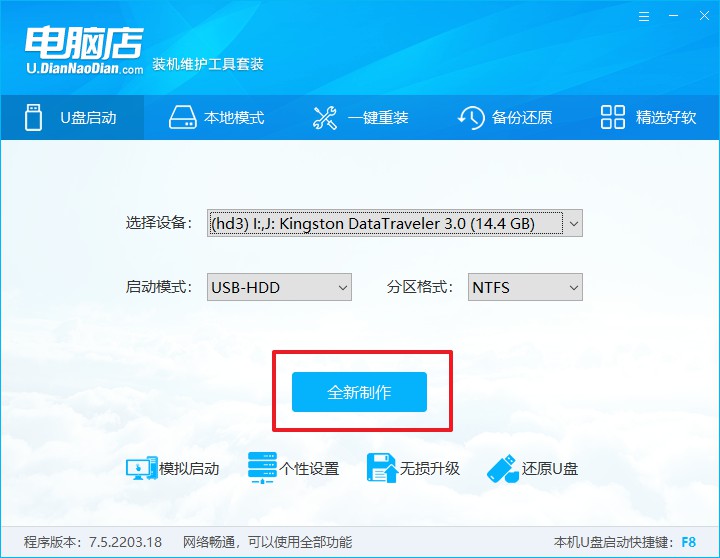
d. u盘启动盘制作完毕后,电脑会弹出提示框弹出,你可以点击【是】查看教程,也可以点击【否】关闭页面。
2、BIOS设置u盘启动
a. 在电脑店首页,输入重装电脑的相关信息,查询u盘启动快捷键。
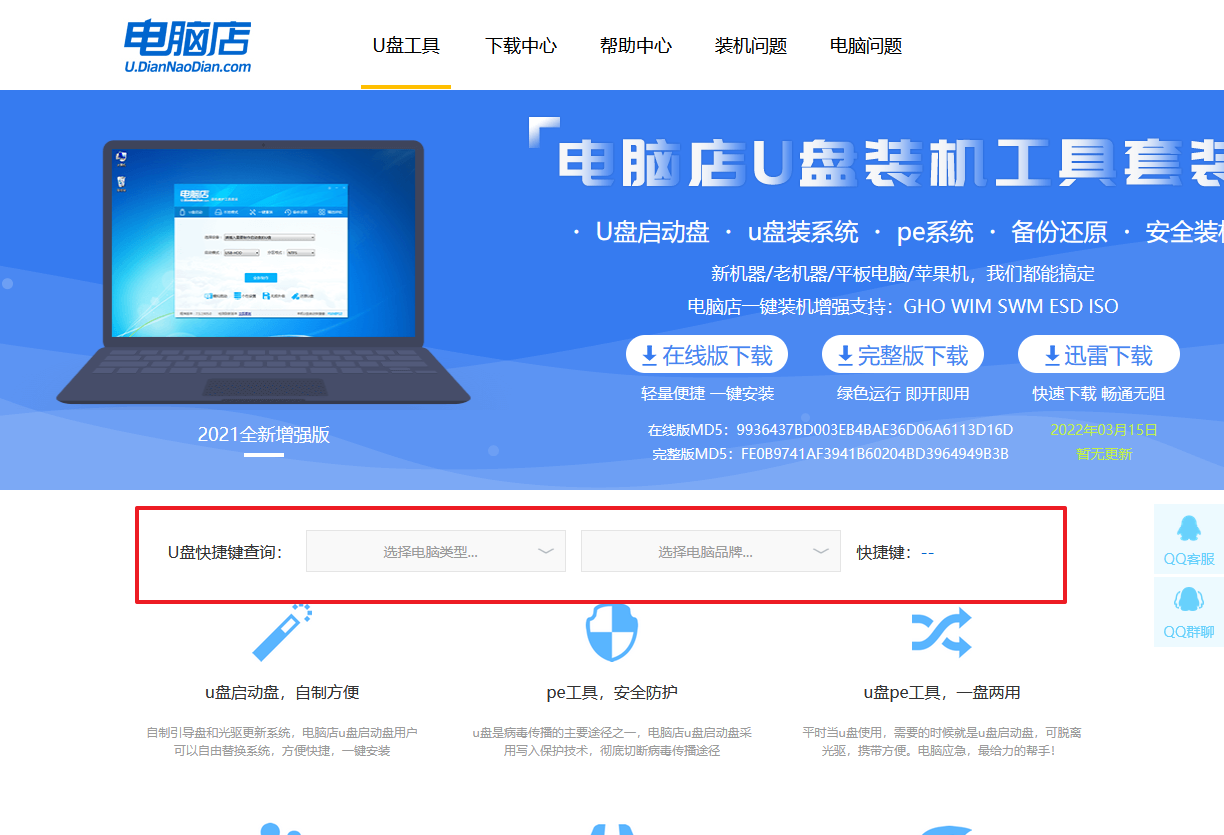
b. u盘插入电脑,重启后需要快速按下快捷键,建议重复按多几次。
c. 按键盘加减号,将u盘移动到第一位,按下F10保存并退出。
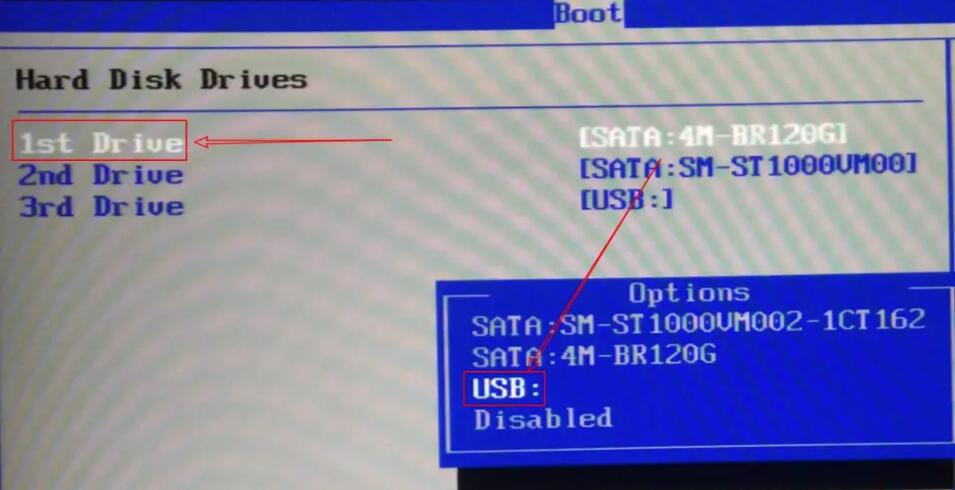
d. 此时就会进入电脑店主菜单,选择【1】这一选项后回车。
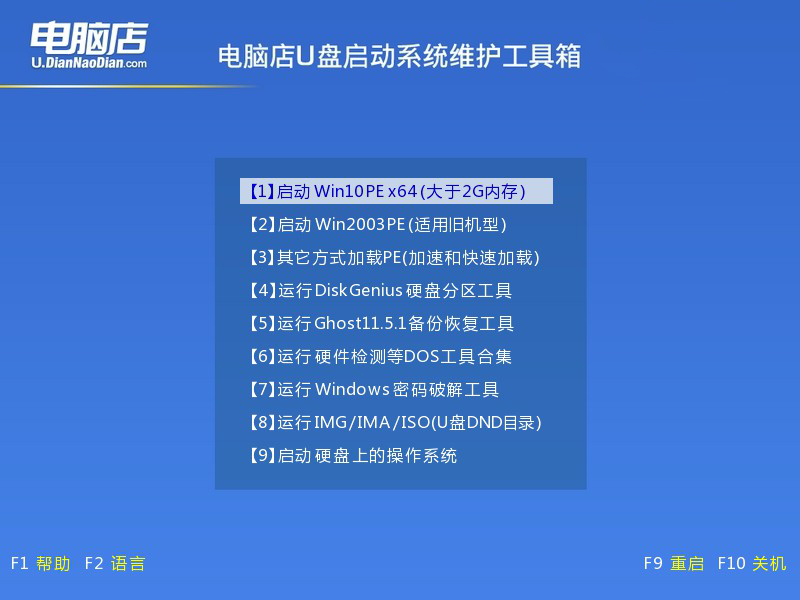
3、u盘装系统
a. u盘启动后即可进入电脑店winpe,双击打开【电脑店一键装机】。
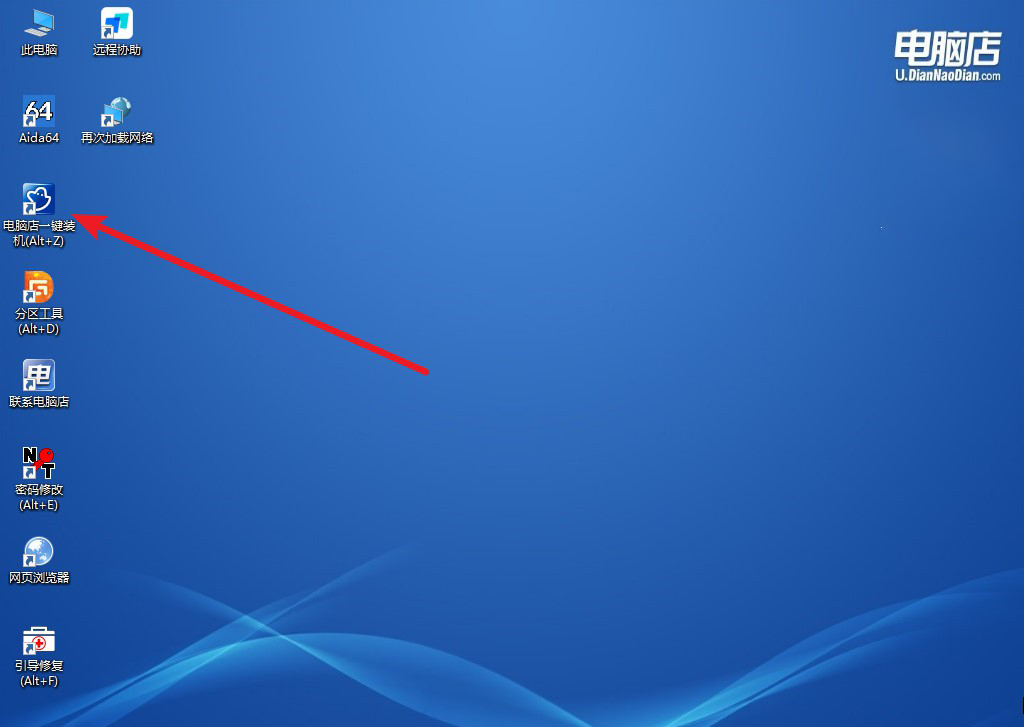
b. 在界面中,根据下图所示的提示,选择操作方式、镜像文件以及系统盘符,点击【执行】。
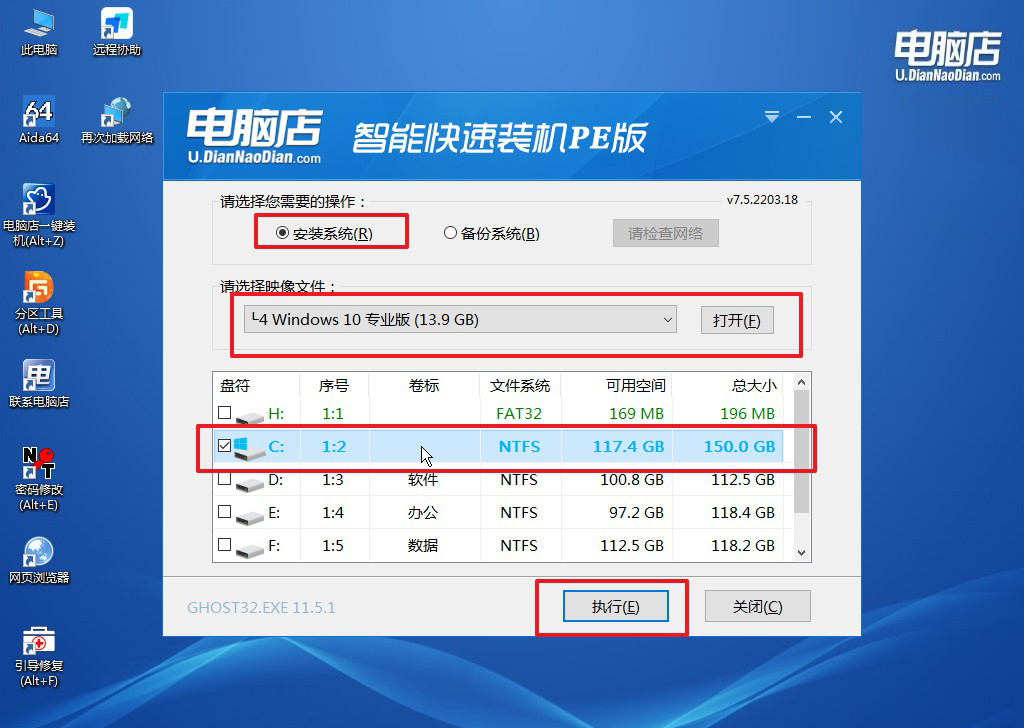
c. 在还原窗口中,默认设置点击【是】。接着勾选【完成后重启】,等待安装即可。
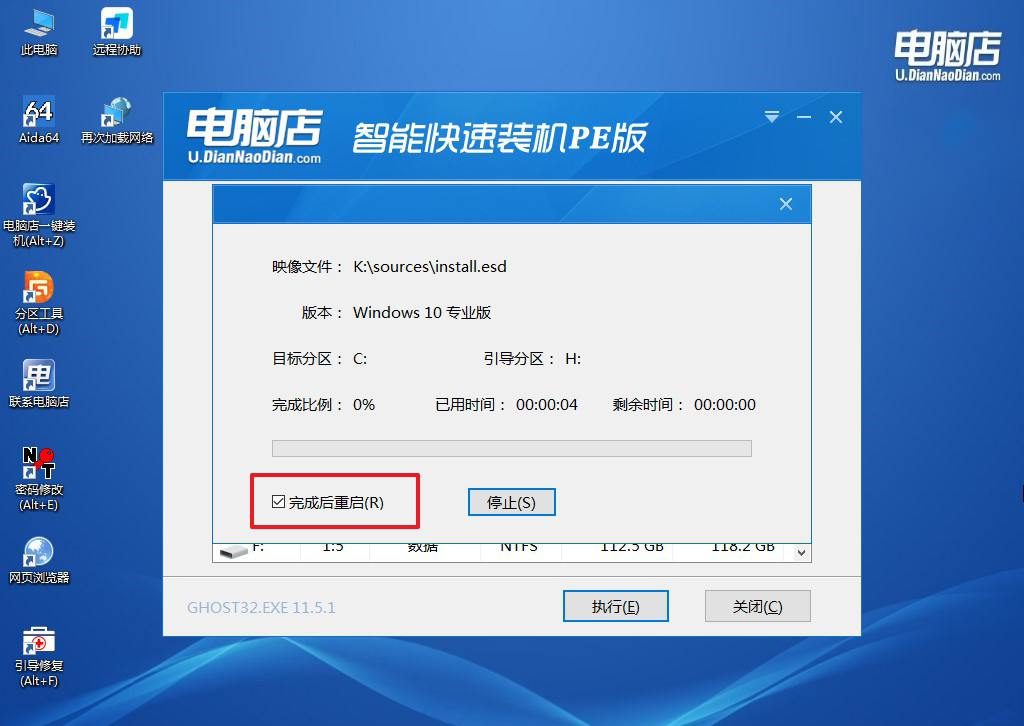
d. 之后会重启电脑,我们稍等一会就可以进入win10系统了。
四、重装系统后可能碰到的问题
win10键盘鼠标不能用怎么解决?
当Windows 10系统中键盘和鼠标无法使用时,可以按以下步骤尝试解决:
首先,检查是否是USB接口问题,尝试将键盘和鼠标插入其他USB端口。其次,重启电脑进入安全模式,看看设备是否正常工作。如果在安全模式下可用,可能是驱动程序问题,此时可尝试更新或重新安装键盘和鼠标的驱动程序。如果问题依旧,可以进入设备管理器,卸载并重新扫描硬件更改,系统会自动重新安装驱动。
如果仍未解决,可能需要通过外部设备或系统还原来修复系统文件。
win10如何安装你学会了吗?无论是首次安装,还是重装,整个过程只需要几个简单的步骤即可完成,关键是准备好安装介质和备份好重要数据。安装完毕后,记得及时更新系统和驱动程序,确保电脑的稳定性和安全性。希望这篇教程能够帮助大家顺利完成win10的安装,如果觉得有帮助,不妨分享给身边的小伙伴哦!

